荣耀手机作为华为旗下的子品牌,一直以来都以其出色的性能和创新的功能备受消费者的喜爱,其中小屏模式是荣耀手机上的一项实用功能,让用户可以在大屏手机上体验到更加便捷的操作。荣耀手机怎么开小屏幕显示呢?只需简单的几步操作,即可轻松开启小屏模式,为用户带来全新的使用体验。接下来我们将详细介绍如何在华为手机上开启小屏模式,让您轻松享受更加便捷的手机操作。
小屏模式怎么在华为手机上开启
步骤如下:
1.手机打开设置,点击“智能辅助”。

2.在智能辅助页面,点击“单手操作”。
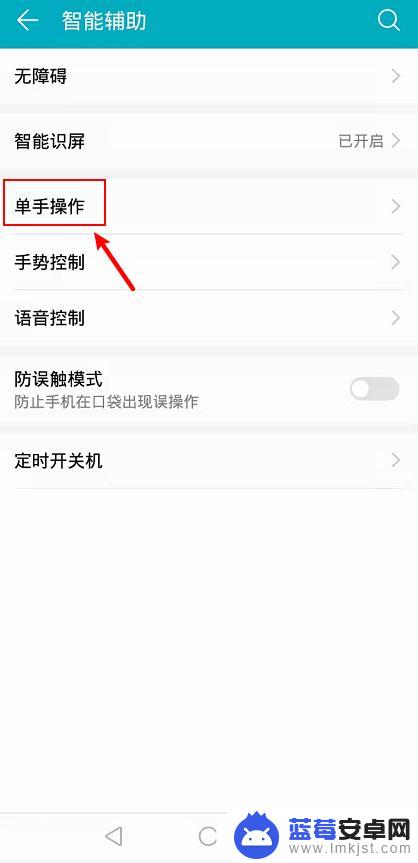
3.在单手操作页面,点击“小屏模式”。
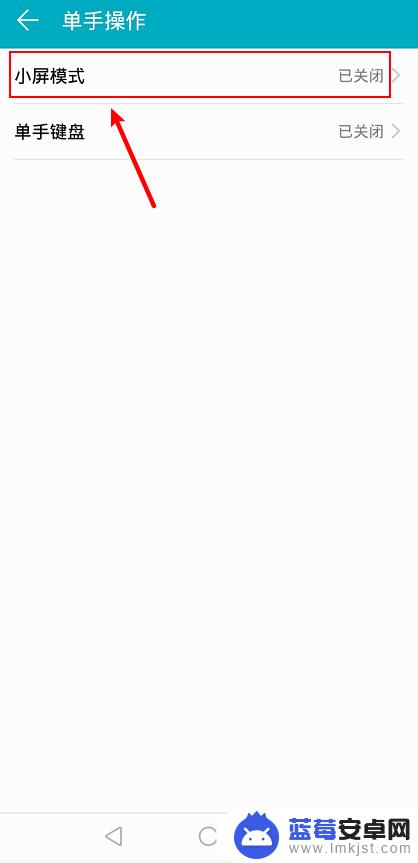
4.进入页面,打开“小屏模式”。
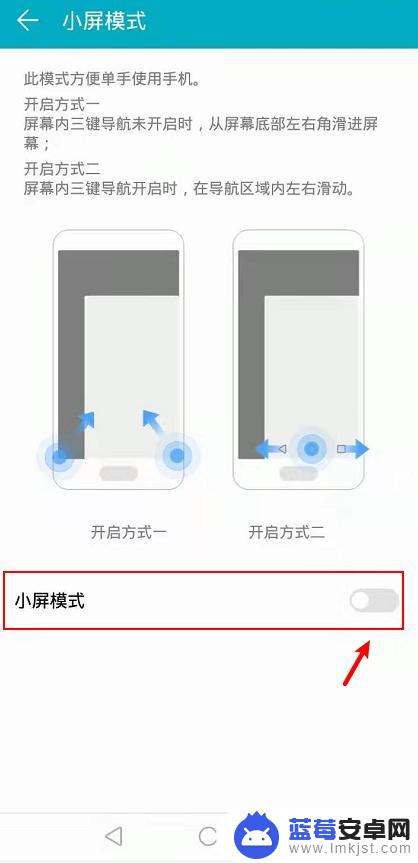
5.打开后,返回桌面。手指在工具栏,从左边再滑动右边。

6.完成后,手机已经开启小屏模式了。
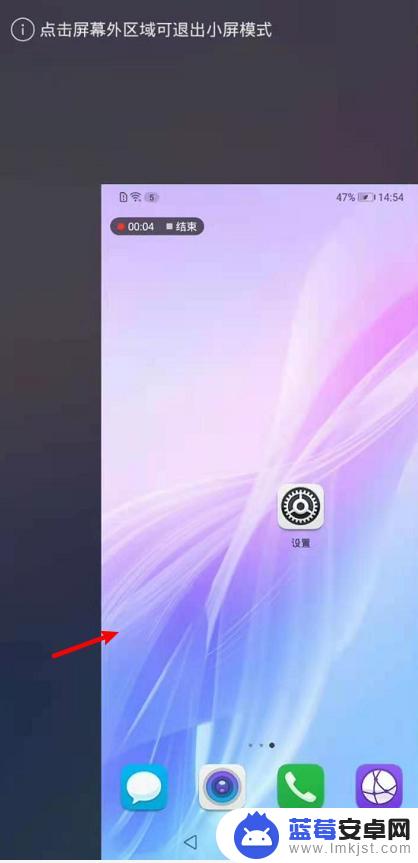
以上是关于荣耀手机如何开启小屏幕显示的全部内容,如果您遇到这种情况,可以按照以上方法解决,希望这能对您有所帮助。












